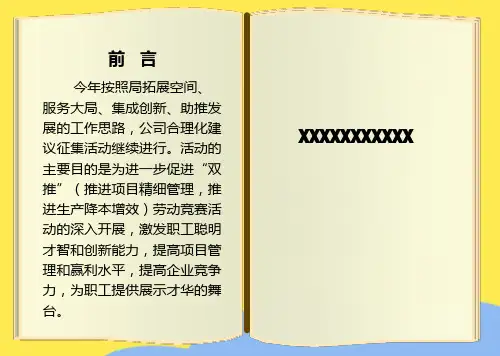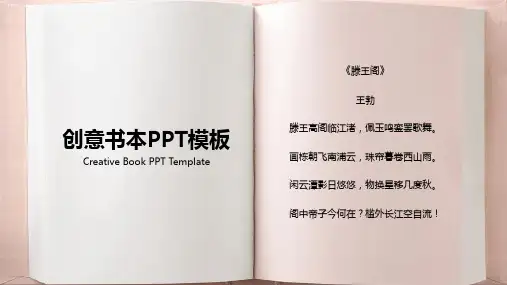ppt精选模板:无限添加照片翻书效果电子相册动态影集通用
- 格式:pptx
- 大小:46.11 MB
- 文档页数:13
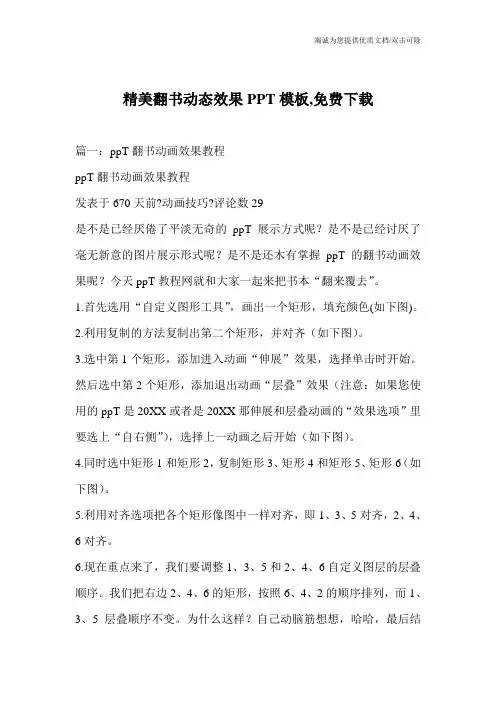
精美翻书动态效果PPT模板,免费下载篇一:ppT翻书动画效果教程ppT翻书动画效果教程发表于670天前?动画技巧?评论数29是不是已经厌倦了平淡无奇的ppT展示方式呢?是不是已经讨厌了毫无新意的图片展示形式呢?是不是还木有掌握ppT的翻书动画效果呢?今天ppT教程网就和大家一起来把书本“翻来覆去”。
1.首先选用“自定义图形工具”,画出一个矩形,填充颜色(如下图)。
2.利用复制的方法复制出第二个矩形,并对齐(如下图)。
3.选中第1个矩形,添加进入动画“伸展”效果,选择单击时开始。
然后选中第2个矩形,添加退出动画“层叠”效果(注意:如果您使用的ppT是20XX或者是20XX那伸展和层叠动画的“效果选项”里要选上“自右侧”),选择上一动画之后开始(如下图)。
4.同时选中矩形1和矩形2,复制矩形3、矩形4和矩形5、矩形6(如下图)。
5.利用对齐选项把各个矩形像图中一样对齐,即1、3、5对齐,2、4、6对齐。
6.现在重点来了,我们要调整1、3、5和2、4、6自定义图层的层叠顺序。
我们把右边2、4、6的矩形,按照6、4、2的顺序排列,而1、3、5层叠顺序不变。
为什么这样?自己动脑筋想想,哈哈,最后结果如下图。
7.另外选了网上两个翻书效果的应用实例给大家参考,大家可以在此基础上拓展思路。
篇二:ppT翻书动画效果教程ppT翻书动画效果教程1.首先选用自定义图形工具,画出一个矩形,填充颜色(如下图)。
2.利用复制的方法复制出第二个矩形,并对齐(如下图)。
3.选中第1个矩形,添加退出动画“层叠”效果,选择单击时开始。
然后选中第2个矩形,添加进入动画“伸展”效果,选择上一动画之后开始(如下图)。
4.同时选中矩形1和矩形2,复制矩形3、矩形4和矩形5、矩形6(如下图)。
5.利用对齐选项把各个矩形像图中一样对齐,即1、3、5对齐,2、4、6对齐。
6.现在重点来了,我们把右边2、4、6的矩形,按照6、4、2的顺序排列,为什么这样?自己动脑筋想想,哈哈。
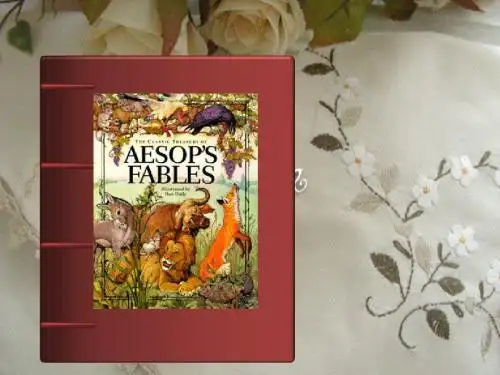
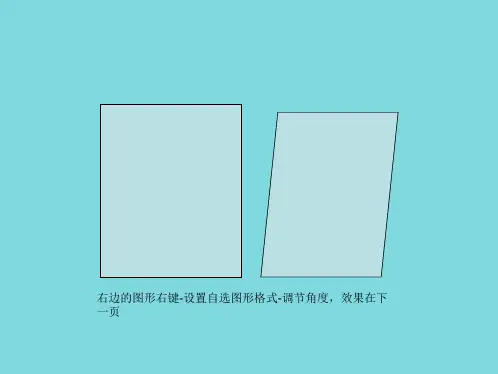
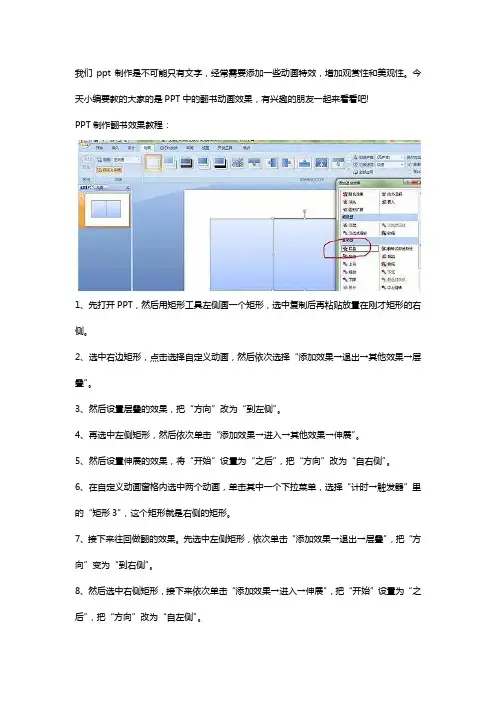
我们ppt制作是不可能只有文字,经常需要添加一些动画特效,增加观赏性和美观性。
今天小编要教的大家的是PPT中的翻书动画效果,有兴趣的朋友一起来看看吧!PPT制作翻书效果教程:1、先打开PPT,然后用矩形工具左侧画一个矩形,选中复制后再粘贴放置在刚才矩形的右侧。
2、选中右边矩形,点击选择自定义动画,然后依次选择“添加效果→退出→其他效果→层叠”。
3、然后设置层叠的效果,把“方向”改为“到左侧”。
4、再选中左侧矩形,然后依次单击“添加效果→进入→其他效果→伸展”。
5、然后设置伸展的效果,将“开始”设置为“之后”,把“方向”改为“自右侧”。
6、在自定义动画窗格内选中两个动画,单击其中一个下拉菜单,选择“计时→触发器”里的“矩形3”,这个矩形就是右侧的矩形。
7、接下来往回做翻的效果。
先选中左侧矩形,依次单击“添加效果→退出→层叠”,把“方向”变为“到右侧”。
8、然后选中右侧矩形,接下来依次单击“添加效果→进入→伸展”,把“开始”设置为“之后”,把“方向”改为“自左侧”。
9、在自定义动画窗格内选中两个动画,单击其中一个下拉菜单,选择“计时→触发器”里的“矩形3“这个矩形就是左侧的矩形”。
10、选中这两个矩形,复制再粘贴3次。
11、依次对右侧的4个矩形从上往下即按1至4的顺序分别右键,在弹出的菜单中选择“叠放次序→置于底层”。
12、除左侧最下面(封底)和右侧最上面的矩形(封面)外,分别双击其他6个矩形,在弹出的“设置自选图形格式”对话框中,切换到“颜色和线条”选项卡,单击“颜色”右边的下拉框,在列表里选择“填充效果”;弹出“填充效果”对话,切换到“图片”选项卡,单击“选择图片”按钮,选择需要的照片插入就可以了。
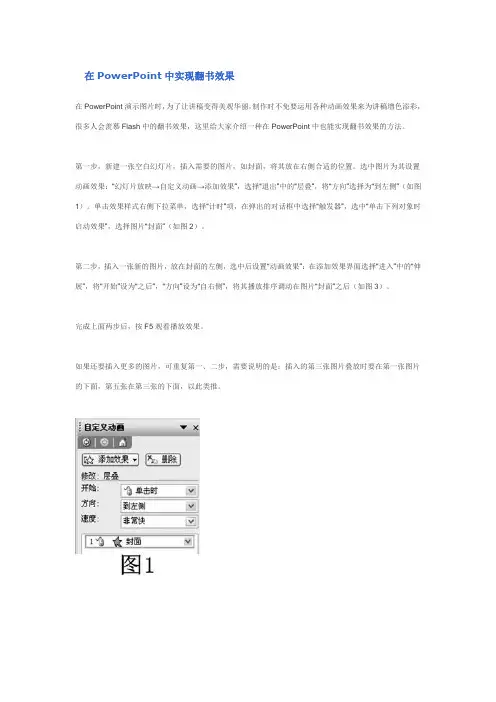
在PowerPoint中实现翻书效果
在PowerPoint演示图片时,为了让讲稿变得美观华丽,制作时不免要运用各种动画效果来为讲稿增色添彩,很多人会羡慕Flash中的翻书效果,这里给大家介绍一种在PowerPoint中也能实现翻书效果的方法。
第一步,新建一张空白幻灯片,插入需要的图片,如封面,将其放在右侧合适的位置。
选中图片为其设置动画效果:“幻灯片放映→自定义动画→添加效果”,选择“退出”中的“层叠”,将“方向”选择为“到左侧”(如图1)。
单击效果样式右侧下拉菜单,选择“计时”项,在弹出的对话框中选择“触发器”,选中“单击下列对象时启动效果”,选择图片“封面”(如图2)。
第二步,插入一张新的图片,放在封面的左侧,选中后设置“动画效果”:在添加效果界面选择“进入”中的“伸展”,将“开始”设为“之后”,“方向”设为“自右侧”,将其播放排序调动在图片“封面”之后(如图3)。
完成上面两步后,按F5观看播放效果。
如果还要插入更多的图片,可重复第一、二步,需要说明的是:插入的第三张图片叠放时要在第一张图片的下面,第五张在第三张的下面,以此类推。
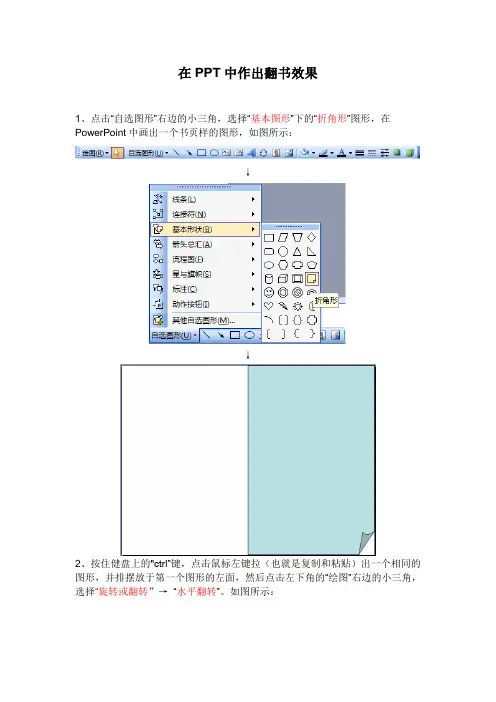
在PPT中作出翻书效果
1、点击“自选图形”右边的小三角,选择“基本图形”下的“折角形”图形,在PowerPoint中画出一个书页样的图形,如图所示:
↓
↓
2、按住健盘上的"ctrl”键,点击鼠标左键拉(也就是复制和粘贴)出一个相同的图形,并排摆放于第一个图形的左面,然后点击左下角的“绘图”右边的小三角,选择“旋转或翻转”→“水平翻转”。
如图所示:
↓
↓
3、我们可以在这两张折角形上插入图片,选中右面的图形,双击选择“颜色和线条”→点击颜色下拉→填充效果→图片→选择图片→插入→确定→确定,可以使用同样的方法,在左面的图形也插入自己喜欢的图片。
如图所示:
↓
4、选中右边的图形,点击“幻灯片放映”→“自定义动画”,在弹出的自定义动画面板中的“添加效果”中,选择“退出”→“层叠”效果。
方向选择“到左侧”。
↓
5、选中左面的图形,添加动画。
在添加效果中选择“进入”→“伸展”。
“开始”选择“之后”,“方向”选择“自右侧”。
↓
6、先选中右面的图片。
复制,粘贴一张。
再又击,单击右键选择“叠放次序→置于底层。
如图所示:
7、然后,选中左面的图片。
复制,粘贴一张,就放在顶层。
8、再选中右面的图片。
复制,粘贴一张。
再又击,单击右键选择“叠放次序→置于底层。
9、然后,选中左面的图片。
复制,粘贴一张,又放在顶层。
(如此循环,右边的总是置于底层,左边的总是就放在顶层。
当然所有的折角形都可以依照第3步来选择自己喜欢的图片插入。
)。
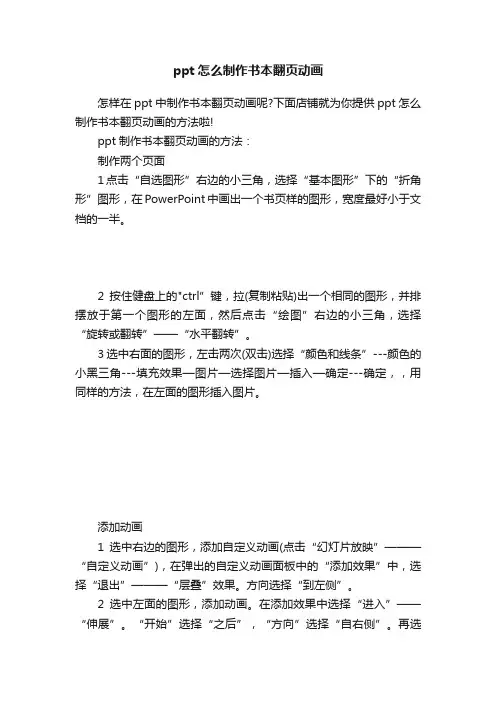
ppt怎么制作书本翻页动画怎样在ppt中制作书本翻页动画呢?下面店铺就为你提供ppt怎么制作书本翻页动画的方法啦!ppt制作书本翻页动画的方法:制作两个页面1点击“自选图形”右边的小三角,选择“基本图形”下的“折角形”图形,在PowerPoint中画出一个书页样的图形,宽度最好小于文档的一半。
2按住健盘上的"ctrl”键,拉(复制粘贴)出一个相同的图形,并排摆放于第一个图形的左面,然后点击“绘图”右边的小三角,选择“旋转或翻转”——“水平翻转”。
3选中右面的图形,左击两次(双击)选择“颜色和线条”---颜色的小黑三角---填充效果—图片—选择图片—插入—确定---确定,,用同样的方法,在左面的图形插入图片。
添加动画1选中右边的图形,添加自定义动画(点击“幻灯片放映”———“自定义动画”),在弹出的自定义动画面板中的“添加效果”中,选择“退出”———“层叠”效果。
方向选择“到左侧”。
2选中左面的图形,添加动画。
在添加效果中选择“进入”——“伸展”。
“开始”选择“之后”,“方向”选择“自右侧”。
再选中左面的图形,再给它一个效果”进入---渐变,“开始”选择“之前”。
3此时可放映幻灯片,测试一下效果,是否有翻书的效果。
如果正确,那咱们开始制作多页翻书效果了制作多页翻书效果先选中右面的图片。
复制,粘贴一张。
双击这一张,选择“颜色和线条”---颜色的小黑三角---填充效果—图片—选择图片—插入—确定---确定。
再右击,选择“叠放次序---置于底层。
然后,选中左面的图片。
复制粘贴一张,双击这一张,选择“颜色和线条”---颜色的小黑三角---填充效果—图片—选择图片—插入—确定---确定。
再选中右面的图片。
复制,粘贴一张。
双击这一张,选择“颜色和线条”---颜色的小黑三角---填充效果—图片—选择图片—插入—确定---确定。
再又击,选择“叠放次序---置于顶层。
4然后,选中左面的图片。
复制粘贴一张,双击这一张,选择“颜色和线条”---颜色的小黑三角---填充效果—图片—选择图片—插入—确定---确定。

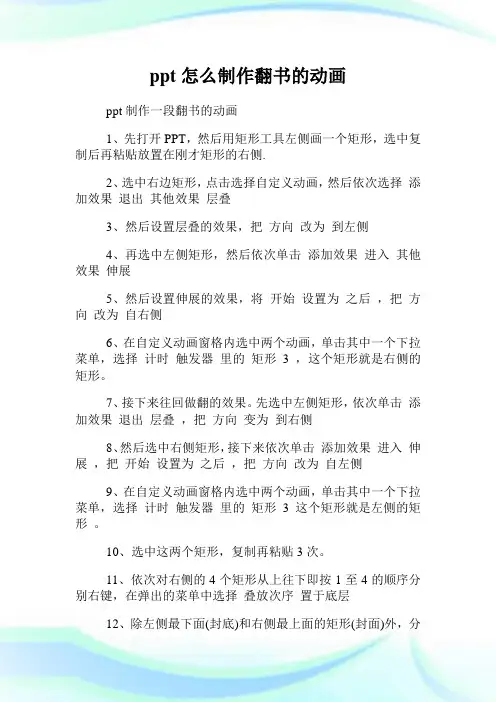
ppt怎么制作翻书的动画
ppt制作一段翻书的动画
1、先打开PPT,然后用矩形工具左侧画一个矩形,选中复制后再粘贴放置在刚才矩形的右侧.
2、选中右边矩形,点击选择自定义动画,然后依次选择添加效果退出其他效果层叠
3、然后设置层叠的效果,把方向改为到左侧
4、再选中左侧矩形,然后依次单击添加效果进入其他效果伸展
5、然后设置伸展的效果,将开始设置为之后,把方向改为自右侧
6、在自定义动画窗格内选中两个动画,单击其中一个下拉菜单,选择计时触发器里的矩形 3 ,这个矩形就是右侧的矩形。
7、接下来往回做翻的效果。
先选中左侧矩形,依次单击添加效果退出层叠,把方向变为到右侧
8、然后选中右侧矩形,接下来依次单击添加效果进入伸展,把开始设置为之后,把方向改为自左侧
9、在自定义动画窗格内选中两个动画,单击其中一个下拉菜单,选择计时触发器里的矩形 3 这个矩形就是左侧的矩形。
10、选中这两个矩形,复制再粘贴3次。
11、依次对右侧的4个矩形从上往下即按1至4的顺序分别右键,在弹出的菜单中选择叠放次序置于底层
12、除左侧最下面(封底)和右侧最上面的矩形(封面)外,分
别双击其他6个矩形,在弹出的设置自选图形格式对话框中,切换到颜色和线条选项卡,单击颜色右边的下拉框,在列表里选择填充效果弹出填充效果对话,切换到图片选项卡,单击选择图片按钮,选择需要的照片插入就可以了。
以上就是ppt给图片添加翻书效果的方法,一张一张翻过去很好看,喜欢的朋友可以学习一下。